Windows 11 hiện là phiên bản đang thử nghiệm từ Microsoft. với nhiều tính năng mới Windows 11 hứa hẹn sẽ là phiên bản Windows rất hot trong tương lai. Hiện nay Microsoft đã cho phép bạn nâng cấp trực tiếp Windows 11 từ Windows 10 để trải nghiệm. Cùng xem bài viết cách nâng cấp Windows 11 từ Windows 10 mới nhất.
Cách nâng cấp Windows 11 từ Windows 10 mới nhất
Lưu ý : Windows 11 là phiên bản đang thử nghiệm, vì thế cần lưu các file quan trọng của mình trước khi update lên Windows 11 phòng những trường hợp máy bị trục trặc.
Đầu tiên để nâng cấp lên windows 11, các bạn truy cập vào Settings hay dùng phím tắt Windows + I, sau đó chọ mục Update & Sercurity.
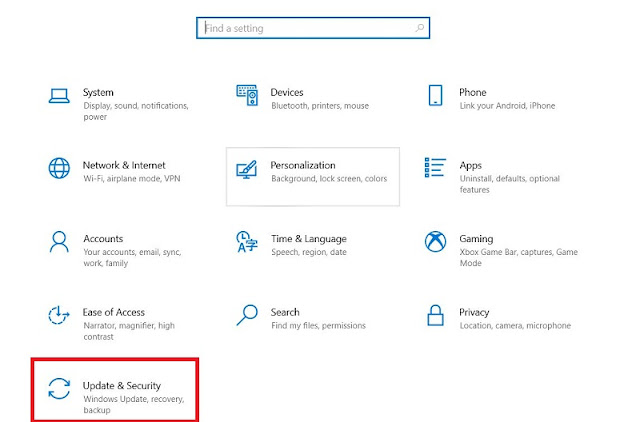
Đầu tiên các bạn nên cập nhật phiên bản mới nhất từ Windows 10 tại mục : Windows Update.
Sau khi cập nhập các phiên bản mới nhất từ Win 10, các bạn chọn mục Windows Insider Program
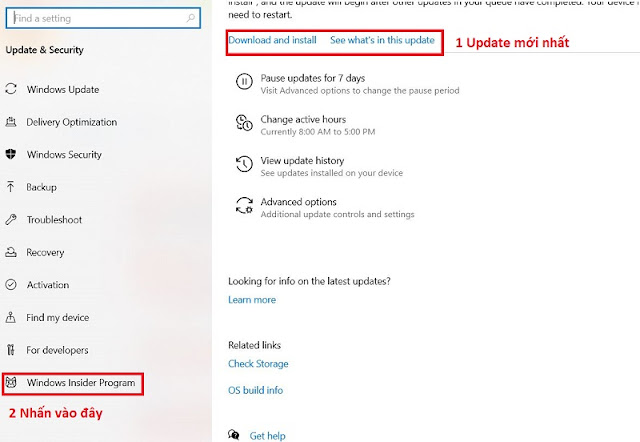
Bạn điền tài khoản Microsoft của mình vào (Nếu chưa có, có thể tạo dễ dàng tại đây )
Sau đó các bạn chọn mục Dev Channel và nhấn Confirm và Confirm 1 lần nữa sau đó nhấn Restart Now.
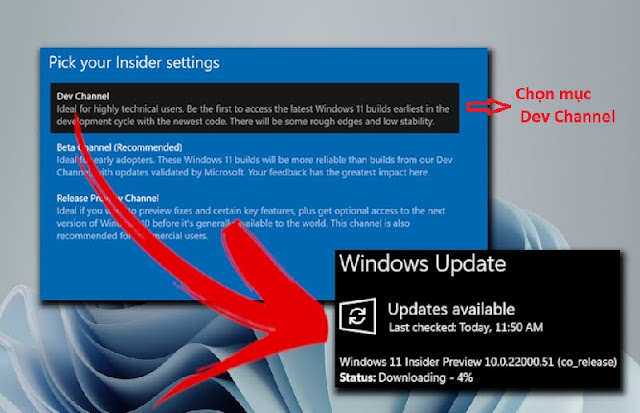
Sau khi khởi động lại, các bạn tiếp tục nhấn vào Setting hay Windows + I, chọn Update & Sercurity và nhấn vào mục Windows Update .
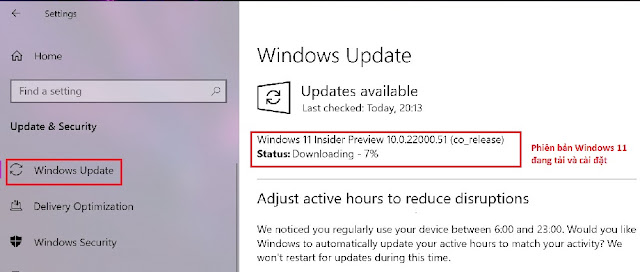
Windows sẽ khởi động lại và bắt đầu cài đặt Windows 11 mới.
Chúc các bạn thành công.




